Notes
L’accès à cette page nécessite une autorisation. Vous pouvez essayer de vous connecter ou de modifier des répertoires.
L’accès à cette page nécessite une autorisation. Vous pouvez essayer de modifier des répertoires.
Sécurité des processus
Les Compléments Office sont sécurisées par un environnement d’exécution de complément, un modèle d’autorisations à plusieurs niveaux et des gouverneurs de performances. Cette infrastructure protège l’expérience de l’utilisateur des manières suivantes.
L’accès à la trame d’interface utilisateur de l’application cliente Office est géré.
Seul l’accès indirect au thread d’interface utilisateur de l’application cliente Office est autorisé.
Les interactions modales ne sont pas autorisées : par exemple, les appels à JavaScript
alert,confirmetpromptles méthodes ne sont pas autorisés, car ils sont modals.
En outre, l’infrastructure d’exécution offre les avantages suivants pour garantir qu’un complément Office ne peut pas endommager l’environnement de l’utilisateur.
Isole le processus dans lequel s’exécute le complément.
Ne nécessite pas de remplacements de .dll ou de .exe, ni de composants ActiveX.
Simplifie l’installation et la désinstallation des compléments.
De plus, l’utilisation des ressources de mémoire, de processeur et réseau par les compléments Office peut être régie afin de garantir de bonnes performances et une excellente fiabilité.
Remarque
Dans certains scénarios, différentes fonctionnalités d’un complément s’exécutent dans des runtimes distincts. Par souci de simplicité, cet article utilise le singulier « runtime ». Pour plus d’informations, voir Runtimes dans les compléments Office.
Les sections suivantes décrivent brièvement comment l’architecture d’exécution prend en charge l’exécution de compléments dans les clients Office sur les appareils Windows, sur les appareils Mac OS X et dans les navigateurs web.
Clients sur appareils Windows et OS X
Dans les clients pris en charge pour les appareils de bureau et les tablettes, tels qu’Excel sur Windows et Outlook sur Windows (classique) et sur Mac, les compléments Office sont pris en charge en intégrant un composant in-process, le runtime des compléments Office, qui gère le cycle de vie du complément et permet l’interopérabilité entre le complément et l’application cliente. La page web du complément elle-même est hébergée hors processus. Sur un ordinateur de bureau ou une tablette Windows, la page web du complément est hébergée à l’intérieur d’un Explorer Internet ou d’un contrôle Microsoft Edge qui, à son tour, est hébergé à l’intérieur d’un processus d’exécution de complément qui assure la sécurité et l’isolation des performances.
Sur les ordinateurs de bureau Windows, le mode protégé dans Internet Explorer doit être activé pour la zone site restreint. En règle générale, il est activé par défaut. S’il est désactivé, une erreur se produit lorsque vous essayez de lancer un complément.
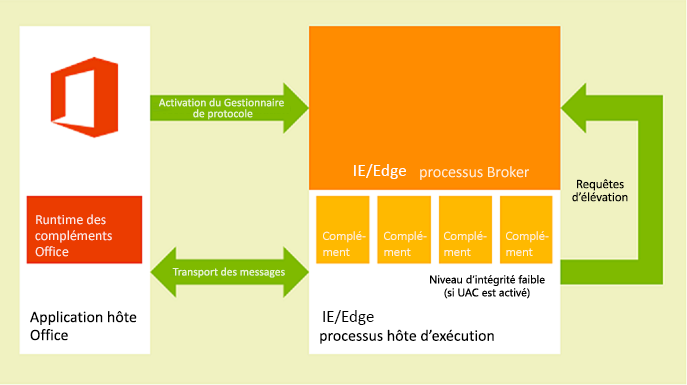
Sur un bureau macOS, la page web du complément est hébergée dans un processus hôte de runtime WebKit en bac à sable, ce qui permet de fournir un niveau similaire de sécurité et de protection des performances.
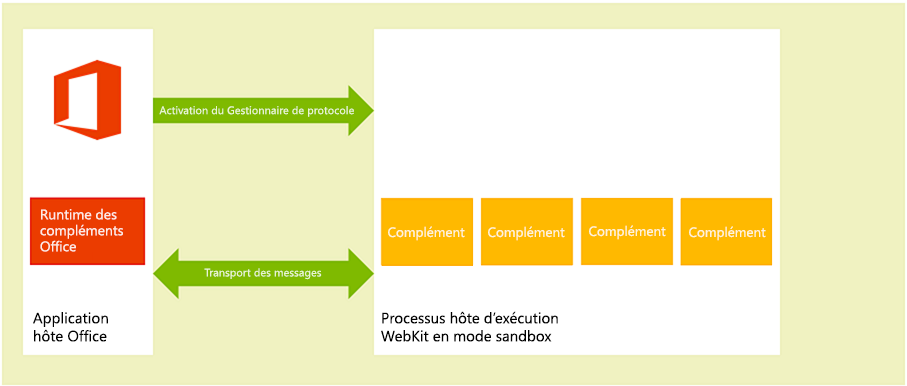
Le runtime des compléments Office gère les communications entre processus, la traduction des appels et des événements d’API JavaScript dans des appels et événements natifs, ainsi que la prise en charge à distance de l’interface utilisateur pour permettre au complément d’être restitué à l’intérieur du document, dans un volet Office ou de façon adjacente à un message électronique, une demande de réunion ou un rendez-vous.
Clients web
Dans les clients web pris en charge, les compléments Office sont hébergés dans un iframe qui s’exécute à l’aide de l’attribut de bac à sable HTML5. Les composants ActiveX ou la navigation dans la page principale du client web ne sont pas autorisés. La prise en charge des compléments Office est activée dans les clients web par l’intégration de l’API JavaScript pour Office. Comme pour les applications clientes de bureau, l’API JavaScript gère le cycle de vie du complément et l’interopérabilité entre le complément et le client web. Cette interopérabilité est implémentée à l’aide d’une infrastructure spéciale de communication par publication de messages sur plusieurs cadres. La bibliothèque JavaScript (Office.js) utilisée sur les clients de bureau est disponible pour l’interaction avec le client web. La figure suivante montre l’infrastructure qui prend en charge les compléments dans Office exécutés dans le navigateur, ainsi que les composants appropriés (le client web, l’iframe, le runtime des compléments Office et l’API JavaScript pour Office) requis pour les prendre en charge.
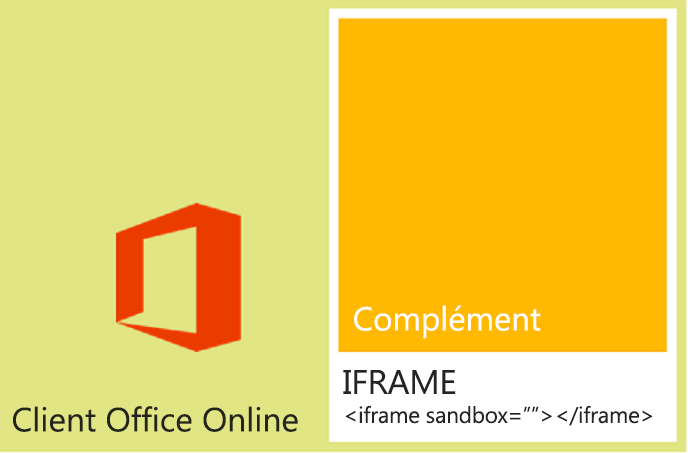
Intégrité de complément dans AppSource
Vous pouvez rendre vos compléments Office accessibles au public en les publiant dans AppSource. AppSource applique les mesures suivantes pour maintenir l’intégrité des compléments.
Le serveur hôte d’un complément Office doit toujours utiliser le protocole SSL (Secure Sockets Layer) pour communiquer.
Pour proposer des compléments, un développeur doit fournir la preuve de son identité, un accord contractuel et une stratégie de confidentialité conforme.
Prend en charge un système d’évaluation par les utilisateurs pour les compléments disponibles afin de promouvoir une communauté exerçant une auto surveillance.
Expériences connectées facultatives
Les utilisateurs finaux et les administrateurs informatiques peuvent désactiver expériences connectées facultatives dans les clients de bureau et mobiles Office. Pour les compléments Office, l’impact de la désactivation du paramètre Expériences connectées facultatives est que les utilisateurs ne peuvent plus accéder aux compléments ou au magasin Microsoft 365 et Copilot via ces clients. Toutefois, certains compléments Microsoft considérés comme essentiels ou critiques pour l’entreprise, et les compléments déployés par l’administrateur informatique d’un organization via le déploiement centralisé seront toujours disponibles. En outre, les compléments et le magasin Microsoft 365 et Copilot restent disponibles dans Outlook sur le web, quelle que soit la status du paramètre.
Notez que si un administrateur informatique désactive l’utilisation des expériences connectées dans Office, cela a le même effet sur les compléments que la désactivation des expériences connectées facultatives.
Expériences connectées facultatives dans Outlook
Le tableau suivant décrit la disponibilité des compléments sur les clients Outlook lorsque les expériences connectées facultatives sont désactivées.
| Client | Comportement lorsque les expériences connectées facultatives sont désactivées |
|---|---|
|
La disponibilité des compléments et l’accès à AppSource ne sont pas affectés, de sorte que les utilisateurs peuvent continuer à gérer leurs compléments, y compris ceux déployés par l’administrateur. |
|
Le bouton Toutes les applications2 ou Obtenir les compléments n’est pas affiché, de sorte que les utilisateurs ne peuvent pas gérer leurs compléments ou accéder à AppSource. |
|
La boîte de dialogue Obtenir des compléments affiche uniquement les compléments déployés par l’administrateur. |
Remarque
1 Sur Windows, la prise en charge de cette expérience est disponible à partir de la version 2008 (build 13127.20296). Pour plus d’informations sur la version de votre client, consultez la page historique des mises à jour de Microsoft 365 et comment trouver votre version du client Office et votre canal de mise à jour.
2 À partir d’Outlook classique sur Windows version 2303 (build 16215.10000), le bouton Toutes les applications est utilisé pour gérer les compléments et accéder à AppSource.
Réponse aux inquiétudes des utilisateurs finaux concernant la confidentialité
Cette section décrit la protection offerte par la plateforme des compléments Office du point de vue du client (utilisateur final) et vous donne des recommandations concernant la satisfaction des attentes des utilisateurs et la façon de gérer leurs informations d’identification personnelle (PII) en toute sécurité.
Point de vue des utilisateurs finaux
Les compléments Office sont créés à l’aide de technologies web qui sont exécutées dans un contrôle de navigateur ou un composant iframe. C’est la raison pour laquelle l’utilisation de compléments est semblable à la navigation sur les sites web, que ce soit sur Internet ou sur l’intranet. Les compléments peuvent être externes à un organization (si vous achetez le complément à partir d’AppSource) ou internes (si vous achetez le complément à partir d’un catalogue de compléments Exchange Server, d’un catalogue d’applications SharePoint ou d’un partage de fichiers sur le réseau d’un organization). Les compléments ont un accès limité au réseau et la plupart d’entre eux peuvent effectuer des opérations de lecture ou d’écriture dans le document ou l’élément de messagerie actif. La plateforme du complément applique certaines contraintes avant qu’un utilisateur ou un administrateur installe ou démarre ce complément. Mais, comme pour tout modèle d’extensibilité, les utilisateurs doivent faire preuve de prudence avant de lancer un complément inconnu.
Remarque
Les utilisateurs peuvent voir une invite de sécurité pour approuver le domaine la première fois qu’un complément est chargé. Cela se produit si l’hôte de domaine du complément se trouve en dehors du domaine d’Exchange local ou Office Online Server.
La plateforme de complément répond aux préoccupations des utilisateurs finaux en matière de confidentialité des manières suivantes.
§LTA Les données communiquées avec le serveur web qui héberge un complément du volet Office, Outlook ou de contenu, ainsi que les communications entre le complément et tout service web, doivent toujours être chiffrées à l’aide du protocole SSL (Secure Socket Layer).
Avant qu’un utilisateur n’installe un complément à partir d’AppSource, il peut afficher la politique de confidentialité et les conditions requises du complément. En outre, les compléments Outlook qui interagissent avec les boîtes aux lettres des utilisateurs exposent les autorisations spécifiques nécessaires ; l’utilisateur peut lire les conditions d’utilisation, les autorisations requises et la politique de confidentialité avant d’installer un complément Outlook.
Lorsqu’ils partagent un document, les utilisateurs partagent également les compléments insérés dans ces documents ou qui y sont associés. Si un utilisateur ouvre un document qui contient un complément qu’il n’a pas utilisé auparavant, l’application cliente Office invite l’utilisateur à accorder l’autorisation pour que le complément s’exécute dans le document. Dans un environnement organisationnel, l’application cliente Office demande également à l’utilisateur si le document provient d’une source externe.
Les compléments exécutés dans les applications Office suivantes ne peuvent pas accéder aux fonctionnalités d’appareil d’un utilisateur.
Office sur le Web (Excel, Outlook, PowerPoint et Word) s’exécutant dans des navigateurs basés sur Chromium, tels que Microsoft Edge ou Google Chrome
Les fonctionnalités d’appareil d’un utilisateur incluent sa caméra, sa géolocalisation et son microphone. Pour plus d’informations, consultez Afficher, gérer et installer des compléments pour Excel, PowerPoint et Word.
Les utilisateurs peuvent autoriser ou refuser l’accès à AppSource. Pour les compléments de contenu et de volet Office, les utilisateurs gèrent l’accès aux compléments et catalogues approuvés à partir du Centrede gestion de la confidentialité sur le client Office hôte (ouvert à partirdesoptions>> de fichiers Centre de > gestion de la confidentialité Paramètres > duCentrede gestion de la confidentialitéCatalogues de compléments approuvés).
Dans Outlook, l’accès à la gestion des compléments dépend du client Outlook de l’utilisateur. Pour plus d’informations, voir Utiliser des compléments dans Outlook.
Les administrateurs peuvent également gérer l’accès à AppSource via le centre d’administration.
La conception de la plateforme de complément assure la sécurité et les performances pour les utilisateurs finaux des manières suivantes.
Un complément Office s’exécute dans un contrôle de navigateur web hébergé dans un environnement d’exécution de complément distinct de l’application cliente Office. Cette conception assure à la fois la sécurité et l’isolation des performances de l’application cliente.
L’exécution dans un contrôle de navigateur web permet au complément de faire quasiment tout ce qu’une page web ordinaire exécutée dans un navigateur peut faire mais, en même temps, oblige le complément à suivre la stratégie d’origine identique pour l’isolation du domaine et les zones de sécurité.
Point de vue des utilisateurs finaux dans Outlook
Les points suivants traitent des préoccupations des utilisateurs finaux en matière de confidentialité spécifiques à Outlook.
Les messages de l’utilisateur final protégés par la gestion des droits relatifs à l’information (IRM) d’Outlook n’interagissent pas avec les compléments dans les instances suivantes.
Lorsque le message protégé par IRM est accessible à partir d’Outlook sur des appareils mobiles.
Lorsque le message protégé par IRM contient une étiquette de confidentialité avec l’option de stratégie personnalisée Autoriser l’accès par programmation définie sur
false.
Pour plus d’informations sur la prise en charge de la gestion des droits relatifs à l’information dans les compléments, consultez Éléments de messagerie protégés par IRM.
L’octroi de l’autorisation Restreint permet au complément Outlook d’avoir un accès limité uniquement sur l’élément actuel. L’octroi de l’autorisation d’élément en lecture permet au complément Outlook d’accéder aux informations d’identification personnelles, telles que les noms de l’expéditeur et des destinataires et les adresses e-mail, uniquement sur l’élément actif. Pour plus d’informations sur les autorisations de complément Outlook, voir Présentation des autorisations de complément Outlook.
Les fichiers manifeste de compléments Outlook installés sont sécurisés dans le compte de messagerie de l’utilisateur.
Outlook sur Windows (classique) et sur Mac surveillent les performances des compléments Outlook installés, exercent un contrôle de gouvernance et rendent les compléments indisponibles lorsqu’ils dépassent les limites dans les domaines suivants.
Temps de réponse d’activation
Nombre de défaillances d’activation ou de réactivation
Utilisation de la mémoire
Utilisation du processeur
Recommandations à l’intention des développeurs en matière de gestion des PII
L’article suivant répertorie certaines recommandations spécifiques en matière de protection des informations d’identification personnelle pour vous en tant que développeur de compléments Office.
L’objet Settings est conçu pour conserver les paramètres de complément et les données d’état entre les sessions pour un complément de contenu ou du volet Office, mais il ne stocke pas les mots de passe et autres informations d’identification personnelle confidentielles dans l’objet Settings. Les données contenues dans l’objet Settings ne sont pas visibles par les utilisateurs finaux, mais elles sont stockées en tant que partie du format de fichier du document, qui est facilement accessible. Vous devez limiter l’utilisation par votre complément des informations d’identification personnelle et stocker celles qu’il exige sur le serveur hébergeant votre complément en tant que ressource sécurisée par l’utilisateur.
Certaines applications peuvent exposer les informations d’identification personnelle dans le cadre de leur utilisation. Faites en sorte de stocker les données de vos utilisateurs de manière sécurisée, notamment l’identité, la situation géographique, les heures d’accès et autres informations d’identification, pour éviter que d’autres utilisateurs du complément puissent y accéder.
Si votre complément est disponible dans AppSource, l’utilisation obligatoire de HTTPS dans AppSource assure la protection des informations d’identification personnelle transmises entre votre serveur web et l’ordinateur client ou l’appareil. Toutefois, si vous devez retransmettre ces données à d’autres serveurs, veillez à observer le même niveau de protection.
Si vous stockez les informations d’identification personnelle des utilisateurs, veillez à en informer les utilisateurs et à leur permettre de les inspecter et de les supprimer. Si vous envoyez votre complément à AppSource, vous pouvez indiquer les données que vous collectez et l’utilisation qui en est faite dans la déclaration de confidentialité.
Choix des développeurs relatifs aux autorisations et aux pratiques de sécurité
Suivez les recommandations générales suivantes pour prendre en charge le modèle de sécurité des compléments Office et faire une exploration en détail pour chaque type de complément.
Demander les autorisations nécessaires
La plateforme de complément fournit un modèle d’autorisations que votre complément utilise pour déclarer le niveau d’accès aux données d’un utilisateur qui sont requises pour ses fonctionnalités. Chaque niveau d’autorisation correspond au sous-ensemble de l’interface API JavaScript pour Office que votre complément est autorisé à utiliser pour ses fonctionnalités. Par exemple, l’autorisation d’écriture de document pour les compléments de contenu et de volet Office permet d’accéder à la méthode Document.setSelectedDataAsync qui permet à un complément d’écrire dans le document de l’utilisateur, mais n’autorise pas l’accès à l’une des méthodes de lecture des données du document. Ce niveau d’autorisation est utile pour les compléments qui doivent uniquement écrire dans un document, comme par exemple un complément où l’utilisateur peut requérir des données à insérer dans son document.
Il est recommandé de toujours demander les autorisations sur la base du principe d’autorisation minimum. Autrement dit, vous ne devez demander l’autorisation d’accès qu’au sous-ensemble minimal de l’API que votre complément requiert pour fonctionner correctement. Par exemple, si votre complément doit uniquement lire les données du document d’un utilisateur pour ses fonctionnalités, vous ne devez pas demander plus que l’autorisation de lecture du document . (Gardez toutefois à l’esprit qu’en cas de demande d’autorisations insuffisantes, la plateforme du complément bloquera l’utilisation de certaines API par votre complément et des erreurs seront générées lors de l’exécution.)
Spécifiez des autorisations dans le manifeste de votre complément, comme montré dans l’exemple de la section ci-dessous, pour permettre aux utilisateurs de connaître le niveau d’autorisation requis pour un complément avant de décider de l’installer ou de l’activer pour la première fois. En outre, les compléments Outlook qui demandent l’autorisation de la boîte aux lettres en lecture/écriture nécessitent un privilège d’administrateur explicite pour l’installation.
Pour voir un exemple de demande d’autorisations dans le manifeste, ouvrez l’onglet correspondant au type de manifeste utilisé par votre complément.
Remarque
Le manifeste unifié pour Microsoft 365 peut être utilisé dans les compléments Outlook de production. Il est disponible uniquement en préversion pour les compléments Excel, PowerPoint et Word.
L’exemple suivant montre comment un complément du volet Office spécifie l’autorisation de lecture de document dans son manifeste. À des fins de clarté par rapport aux autorisations, les autres éléments du manifeste ne sont pas affichés.
"authorization": {
"permissions": {
"resourceSpecific": [
...
{
"name": "Document.Read.User",
"type": "Delegated"
},
]
}
}
Pour plus d’informations sur les autorisations pour les compléments de contenu et le volet des tâches, reportez-vous à la rubrique Demande d’autorisations d’utilisation de l’API dans des compléments.
Pour plus d’informations sur les autorisations pour les compléments Outlook, voir Présentation des autorisations de complément Outlook.
Suivre la stratégie de même origine
Étant donné que les compléments Office sont des pages web qui s’exécutent dans un contrôle de navigateur web, ils doivent suivre la stratégie de même origine appliquée par le navigateur. Par défaut, une page web dans un domaine ne peut pas effectuer d’appels de service web XmlHttpRequest vers un autre domaine que celui où il est hébergé.
Une façon de surmonter cette limitation consiste à utiliser JSON/P : fournir un proxy pour le service web en incluant une balise de script avec un attribut src qui pointe vers un script hébergé sur un autre domaine. Vous pouvez créer au moyen d’un programme les balises script, en créant dynamiquement l’URL vers laquelle pointer l’attribut src, et en passant les paramètres à l’URL via les paramètres de requêtes de l’URI. Les fournisseurs de services web créent et hébergent du code JavaScript à des URL spécifiques, et retournent différents scripts en fonction des paramètres de requête de l’URI. Ces scripts s’exécutent ensuite à l’emplacement où ils ont été insérés et fonctionnent comme ils sont chargés de le faire.
§LTA Ci-dessous figure un exemple de JSON/P dans l’exemple de complément Outlook.
// Dynamically create an HTML SCRIPT element that obtains the details for the specified video.
function loadVideoDetails(videoIndex) {
// Dynamically create a new HTML SCRIPT element in the webpage.
const script = document.createElement("script");
// Specify the URL to retrieve the indicated video from a feed of a current list of videos,
// as the value of the src attribute of the SCRIPT element.
script.setAttribute("src", "https://gdata.youtube.com/feeds/api/videos/" +
videos[videoIndex].Id + "?alt=json-in-script&callback=videoDetailsLoaded");
// Insert the SCRIPT element at the end of the HEAD section.
document.getElementsByTagName('head')[0].appendChild(script);
}
Exchange et SharePoint sont des proxys côté client qui permettent un accès sur plusieurs domaines. En général, la stratégie d’origine identique sur un intranet n’est pas aussi stricte que sur Internet. Pour plus d’informations, voir Stratégie d’origine identique Partie 1 : Interdiction de regarder et Résolution des limites de stratégie d’origine identique dans les compléments Office.
Empêcher les scripts intersites malveillants
Un acteur malveillant peut attaquer l’origine d’un complément en entrant un script malveillant via le document ou les champs du complément. Un développeur doit traiter l’entrée de l’utilisateur pour éviter l’exécution du JavaScript d’un utilisateur malveillant dans son domaine. Voici quelques bonnes pratiques à suivre pour gérer les entrées utilisateur à partir d’un document ou d’un message électronique, ou via des champs dans un complément.
Au lieu d’utiliser la propriété DOM innerHTML, utilisez les propriétés innerText et textContent chaque fois que cela est possible. Procédez comme suit pour la prise en charge des navigateurs internet Explorer et Firefox.
var text = x.innerText || x.textContentPour plus d’informations sur les différences entre innerText et textContent, consultez Node.textContent. Pour plus d’informations sur la compatibilité DOM entre les navigateurs les plus répandus, voir les instructions relatives à la compatibilité DOM W3C - HTML.
Si vous devez utiliser innerHTML, assurez-vous que l’entrée de l’utilisateur ne contient pas de contenu malveillant avant de le transmettre à innerHTML. Pour plus d’informations et un exemple d’utilisation sécurisée d’innerHTML , consultez propriété innerHTML .
Si vous utilisez jQuery, utilisez la méthode .text() au lieu de la méthode .html().
Utilisez la méthode toStaticHTML pour supprimer les éléments et attributs HTML dynamiques des entrées des utilisateurs avant de les transmettre à innerHTML.
Utilisez la fonction encodeURIComponent ou encodeURI pour encoder le texte qui représente une URL ayant pour origine ou contenant une entrée utilisateur.
Consultez les informations relatives au développement de compléments sécurisés pour connaître d’autres meilleures pratiques en matière de création de solutions web plus sécurisées.
Empêcher le « clickjacking »
Étant donné que les compléments Office sont rendus dans un iframe lorsqu’ils sont exécutés dans un navigateur avec des applications clientes Office, utilisez les conseils suivants pour réduire le risque de détournement de clics , une technique utilisée par les pirates informatiques pour tromper les utilisateurs afin de révéler des informations confidentielles.
Tout d’abord, identifiez les actions sensibles que votre complément peut effectuer. Celles-ci incluent toutes les actions qu’un utilisateur non autorisé pourrait utiliser avec une intention malveillante, comme lancer une transaction financière ou publier des données sensibles. Par exemple, votre complément peut permettre à l’utilisateur d’envoyer un paiement à un destinataire défini par l’utilisateur.
Ensuite, concernant ces opérations sensibles, votre complément doit demander à l’utilisateur de confirmer l’action avant que celle-ci ne soit exécutée. Cette confirmation doit décrire en détail les conséquences de l’action qui va être exécutée. De même, le cas échéant, elle doit indiquer à l’utilisateur comment empêcher que l’action soit exécutée au moyen d’un bouton spécifique portant la mention « Ne pas autoriser » ou en ignorant la confirmation.
Troisièmement, pour vous assurer qu’aucun acteur de menace ne peut masquer ou masquer la confirmation, vous devez l’afficher en dehors du contexte du complément (autrement dit, pas dans une boîte de dialogue HTML).
Voici quelques exemples de la façon dont vous pouvez obtenir une confirmation.
Envoyer à l’utilisateur un courrier électronique contenant un lien de confirmation.
Envoyer à l’utilisateur un message texte contenant un code de confirmation qu’il peut saisir dans le complément.
Ouvrir une boîte de dialogue de confirmation dans une nouvelle fenêtre de navigateur dirigeant vers une page qui ne peut pas être intégrée dans un iFrame. C’est généralement le modèle qui est utilisé par les pages de connexion. Utilisez l’API de boîte de dialogue pour créer un dialogue.
Vérifiez également que l’adresse que vous utilisez pour contacter l’utilisateur n’a pas pu être fournie par un acteur de menace. Par exemple, pour les confirmations de paiement, utilisez l’adresse figurant dans le compte de l’utilisateur autorisé.
Demander l’autorisation d’accéder aux fonctionnalités de l’appareil (s’applique à Office sur le Web et à la nouvelle version d’Outlook sur Windows)
Si un complément nécessite l’accès aux fonctionnalités de l’appareil d’un utilisateur, telles que sa caméra, sa géolocalisation ou son microphone, le développeur doit le configurer pour demander l’autorisation à l’utilisateur. Cela s’applique aux applications Office suivantes.
- Office sur le Web (Excel, Outlook, PowerPoint et Word) s’exécutant dans des navigateurs basés sur Chromium, tels que Microsoft Edge ou Google Chrome
- nouvel Outlook sur Windows
Pour demander l’autorisation, le complément doit implémenter l’API d’autorisation d’appareil.
Pour plus d’informations sur la façon dont l’utilisateur est invité à obtenir l’autorisation, voir Afficher, gérer et installer des compléments pour Excel, PowerPoint et Word.
Remarque
- Les compléments qui s’exécutent dans les clients de bureau Office ou dans les navigateurs non basés sur Chromium affichent automatiquement une boîte de dialogue demandant l’autorisation d’un utilisateur. Le développeur n’a pas besoin d’implémenter l’API d’autorisation d’appareil sur ces plateformes.
- Les compléments qui s’exécutent dans Safari ne peuvent pas accéder aux fonctionnalités d’appareil d’un utilisateur. L’API d’autorisation d’appareil n’est pas prise en charge dans Safari.
Autres pratiques de sécurité
Les développeurs doivent également prendre note des pratiques de sécurité suivantes.
Les développeurs ne doivent pas utiliser les contrôles ActiveX dans les compléments Office car les contrôles ActiveX ne prennent pas en charge la nature multiplateforme de la plateforme du complément.
Les compléments de contenu et de volet Office supposent les mêmes paramètres SSL que le navigateur utilise par défaut, et autorisent la plupart du contenu à être fourni uniquement par SSL. Les compléments Outlook nécessitent que le contenu soit fourni par SSL. Les développeurs doivent spécifier dans l’élément <SourceLocation> du manifeste du complément une URL qui utilise HTTPS pour identifier l’emplacement du fichier HTML du complément.
Pour s’assurer que les compléments ne fournissent pas de contenu à l’aide de HTTP, lors du test des compléments, les développeurs doivent s’assurer que les paramètres suivants sont sélectionnés dans Options Internet dans Panneau de configuration et qu’aucun avertissement de sécurité n’apparaît dans leurs scénarios de test.
Assurez-vous que le paramètre de sécurité, Afficher un contenu mixte, pour la zone Internet est défini sur Demander. Pour ce faire, sélectionnez les éléments suivants dans Options Internet : sous l’onglet Sécurité , sélectionnez la zone Internet , sélectionnez Niveau personnalisé, faites défiler pour rechercher Afficher le contenu mixte, puis sélectionnez Demander si ce n’est pas déjà fait.
Assurez-vous que l’option Avertir en cas de changement entre mode sécurisé et non sécurisé est sélectionnée sur l’onglet Avancé de la boîte de dialogue Options Internet.
Afin que les compléments n’utilisent pas trop les ressources du processeur ou de la mémoire et provoquent un refus de services sur un ordinateur client, la plateforme établit des limites d’utilisation des ressources. Lors du test, les développeurs doivent vérifier si le complément fonctionne dans les limites d’utilisation des ressources.
Avant de publier un complément, les développeurs doivent s’assurer que toutes les informations personnelles identifiables exposées dans les fichiers de leur complément sont sécurisées.
Les développeurs ne doivent pas incorporer des clés qu’ils utilisent pour accéder aux API ou aux services de Microsoft et d’autres services (tels que Bing, Google ou Facebook) directement dans les pages HTML de leur complément. À la place, ils doivent créer un service web personnalisé ou stocker les clés sous une autre forme de stockage web sécurisé qu’ils peuvent appeler pour passer la valeur de clé de leur complément.
Les développeurs doivent effectuer les opérations suivantes lors de l’envoi d’un complément à AppSource.
- Héberger le complément qu’ils soumettent sur un serveur web qui prend en charge SSL.
- Produire une déclaration énonçant une stratégie de confidentialité conforme.
- Être prêts à signer un accord contractuel lorsqu’ils soumettent le complément.
Outre les règles d’utilisation des ressources, les développeurs de compléments Outlook doivent également s’assurer que leurs compléments respectent les limites de spécification des règles d’activation et l’utilisation de l’interface API JavaScript. Pour plus d’informations, voir Limites pour l’activation et l’API JavaScript pour les compléments Outlook.
Contrôle des administrateurs informatiques
Dans un environnement d’entreprise, les administrateurs informatiques ont l’autorité ultime pour accorder ou refuser l’accès à AppSource et aux catalogues privés.
La gestion et l’application des paramètres Office s’effectuent avec des paramètres de stratégie de groupe. Vous pouvez les configurer via l’outil de déploiement d’Office, conjointement avec l’outil de personnalisation Office.
| Nom du paramètre | Description |
|---|---|
| Autoriser les compléments et les catalogues web non sécurisés | Permet aux utilisateurs d’exécuter des compléments Office non sécurisés, qui sont des compléments Office qui ont des emplacements de page web ou de catalogue qui ne sont pas sécurisés par SSL (https://) et qui ne se trouvent pas dans les zones Internet des utilisateurs. |
| Bloquer les compléments web | Vous permet d’empêcher les utilisateurs d’exécuter des compléments Office qui utilisent des technologies web. |
| Bloquer Office Store | Vous permet d’empêcher les utilisateurs d’obtenir ou d’exécuter des compléments Office provenant d’AppSource. |
Pour spécifier les autorisations d’installation et de gestion des compléments Outlook dans un organization qui utilise Exchange Online, configurez les rôles d’administrateur et d’utilisateur dans le Centre d’administration Exchange. Pour plus d’informations, voir Spécifier les administrateurs et les utilisateurs qui peuvent installer et gérer des compléments pour Outlook dans Exchange Online.
Voir aussi
- Demande d’autorisations d’utilisation de l’API dans des compléments
- Présentation des autorisations de complément Outlook
- Limites pour l’activation et l’API JavaScript pour les compléments Outlook
- Résolutions des limites de stratégie d’origine identique dans les compléments Office
- Stratégie d’origine identique
- Stratégie d’origine identique Partie 1 : Interdiction de regarder
- Stratégie d’origine identique pour JavaScript
- Mode de protection d’Internet Explorer
- Contrôles de confidentialité pour Microsoft 365 Apps